
Talaan ng mga Nilalaman:
- Hakbang 1: Mga tool
- Hakbang 2: Tingnan ang Ibabang ng Laptop
- Hakbang 3: Alisin ang Baterya
- Hakbang 4: Alisin ang Panel na Sumasakop sa Hard Disk Drive
- Hakbang 5: Alisin ang Back Panel
- Hakbang 6: Alisin ang CPU Fan
- Hakbang 7: Alisin ang Itim na Tape (kung Nariyan)
- Hakbang 8: Panghuli, Pinapalitan ang CPU
- May -akda John Day [email protected].
- Public 2024-01-30 13:11.
- Huling binago 2025-01-23 15:13.

Paano palitan ang CPU sa Toshiba Satellite C55-A5300
Hakbang 1: Mga tool

Gumamit ako ng isang ESD strap at isang sukat na driver ng ulo ng 1.5 na Philips.
Hakbang 2: Tingnan ang Ibabang ng Laptop

I-flip ito
Hakbang 3: Alisin ang Baterya

Maaari mong alisin ang baterya sa pamamagitan ng paghila ng dalawang tab mula sa gitna ng computer at iangat ang baterya.
Hakbang 4: Alisin ang Panel na Sumasakop sa Hard Disk Drive
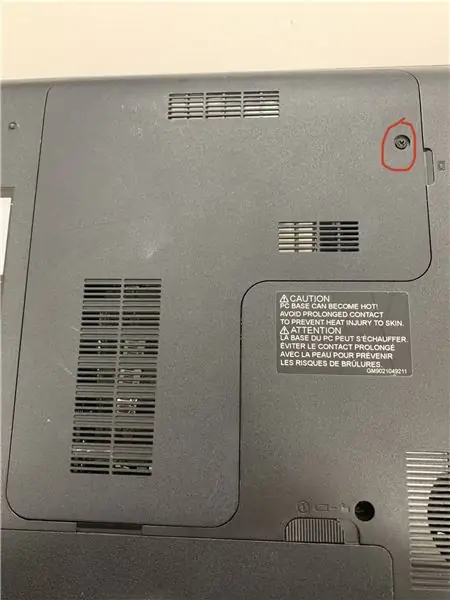
Mayroon lamang isang tornilyo upang alisin ang panel na ito nang mabuti.
Hakbang 5: Alisin ang Back Panel

Upang alisin ang back panel, dapat mong alisin ang lahat ng mga turnilyo na ipinakita sa larawan sa itaas. Pagkatapos ay dapat mong alisin ang Hard Disk Drive sa pamamagitan ng pag-angat nito at hilahin ito sa pahilis palabas ng port.
Hakbang 6: Alisin ang CPU Fan

Alisan ng takip ang apat na turnilyo na ipinakita sa larawan at ang takip ay madaling matanggal.
Hakbang 7: Alisin ang Itim na Tape (kung Nariyan)

Hilahin lang.
Hakbang 8: Panghuli, Pinapalitan ang CPU

Upang mapalitan ang CPU, alisin ang pandikit na humahawak dito, itaas ito, at dahan-dahang ilagay ang kapalit na CPU sa lugar nito. Siguraduhing pumila ang mga gintong arrow.
Inirerekumendang:
Paano Palitan ang Iyong Mini iPad Screen, LCD, at Pabahay: 12 Hakbang

Paano Palitan ang Iyong Mini iPad Screen, LCD, at Pabahay: Kapag masira ang iyong screen sa iyong iPad mini, maaari itong maging isang mahusay na ayusin sa anumang lugar ng pag-aayos. Bakit hindi makatipid ng pera at matuto ng isang kahanga-hangang bagong kasanayan nang sabay? Gagabayan ka ng mga tagubiling ito mula sa simula ng pag-aayos hanggang sa katapusan ng pag-aayos
Paano Palitan ang Iyong Mga Hard Drive ng Laptops !!: 4 na Hakbang

Paano Palitan ang Iyong Mga Hard Drive ng Laptops !!: Sa itinuturo na ito, ipapakita ko sa iyo kung paano palitan ang hard drive sa iyong laptop Mangyaring mag-subscribe sa aking channelThanks
Paano Palitan ang Mga Inch sa Mga Milimeter sa Bartender: 5 Mga Hakbang

Paano Palitan ang Mga Inch sa Milometro sa Bartender: isa pang itinuturo gamit ang bartender … ang bartender ay isa sa paggamit ng software ng pag-print ng label para sa pag-print ng barcode inaasahan kong makakatulong ang maituturo na ito sa mga may kahirapan sa kung paano ihanay ang layout ng kanilang bartender file ..: )
Paano Palitan ang Iyong IPhone 5c Screen: 19 Mga Hakbang

Paano Palitan ang Iyong IPhone 5c Screen: Alamin kung paano palitan ang isang sirang o hindi gumaganang screen sa isang iPhone 5c! Ang mga operasyon para sa isang iPhone 5 at iPhone 5 ay magkatulad
Toshiba Satellite Hinge - Steampunk: 3 Hakbang

Toshiba Satellite Hinge - Steampunk: Dito sa video makikita ang problema. Hindi ako nag-iisa dito bilang isang mabilis na paghahanap sa google ay lalabas. Ang laptop ay karaniwang pinupunit ang sarili sa tuwing binubuksan ko o isinara ang talukap ng mata. Napagpasyahan kong ayusin ito sa isang over-the-top steampunk na uri ng isang paraan
